Оформление счета на оплату покупателем (фирма на ОСН)
Счет на оплату – это документ, выставляемый продавцом (исполнителем) покупателю (заказчику) для оплаты последним товаров (работ, услуг). В свою очередь, выставление счета на оплату – это сообщение покупателю реквизитов для оплаты, а также факта ожидания от него оплаты.
В данной инструкции рассмотрим:
1) Формирование Счета на оплату покупателю
2) Создание Реализации товаров и услуг на основании Счета на оплату покупателю
3) Формирование печатной формы Счета на оплату покупателю
Формирование Счета на оплату покупателю
Для того, чтобы сформировать счет на оплату в программе 1С, необходимо зайти на вкладку Покупки и продажи -> Счет на оплату покупателем.
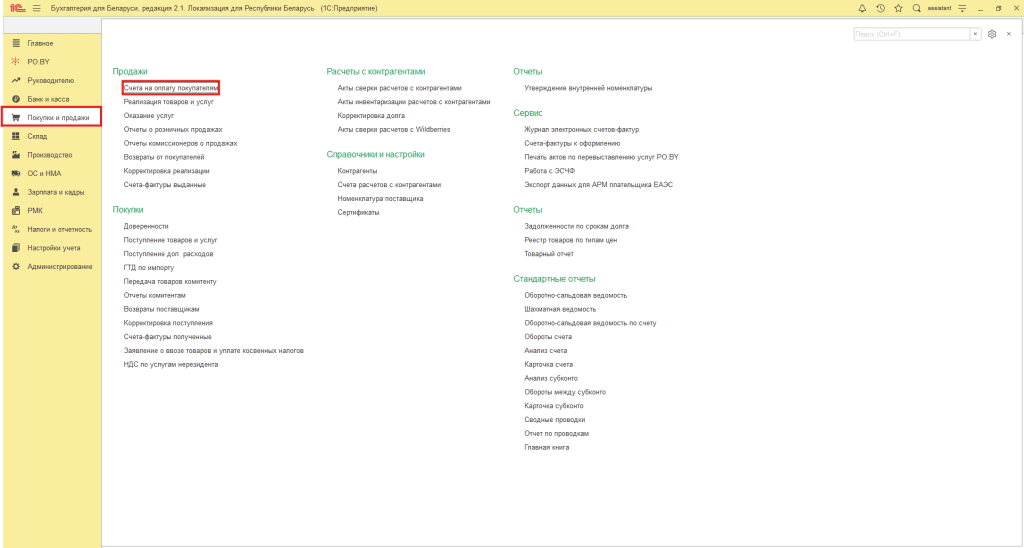
В появившемся окне нажмите кнопку Создать, после чего откроется документ.
Здесь необходимо заполнить:
- Контрагент: выбрать из списка Контрагентов (кому выставляем счет);
- Договор: выбрать из списка Договоров с видом “С покупателем” или создать по кнопке Новый;
- Банковский счет: выбрать Счет организации, на который необходимо произвести оплату Покупателю;
- Табличная часть: заполняете товарами и/или услугами по кнопке Подбор РО.ВY и указываете их стоимость.
Обращаем Ваше внимание! В Подборе PO.BY отображаются остатки товаров по всем складам, поэтому необходимо выбирать товары с одного склада, иначе программа не даст провести документ Реализация товаров и услуг:
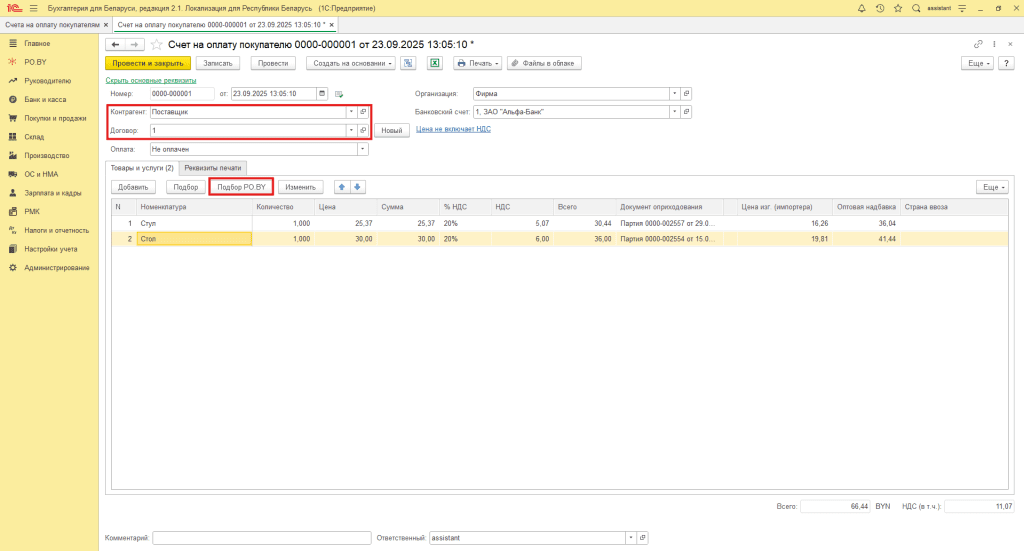
Создание Реализации товаров и услуг на основании Счета
На основании Счета на оплату покупателю можно создать документ Реализация товаров и услуг:
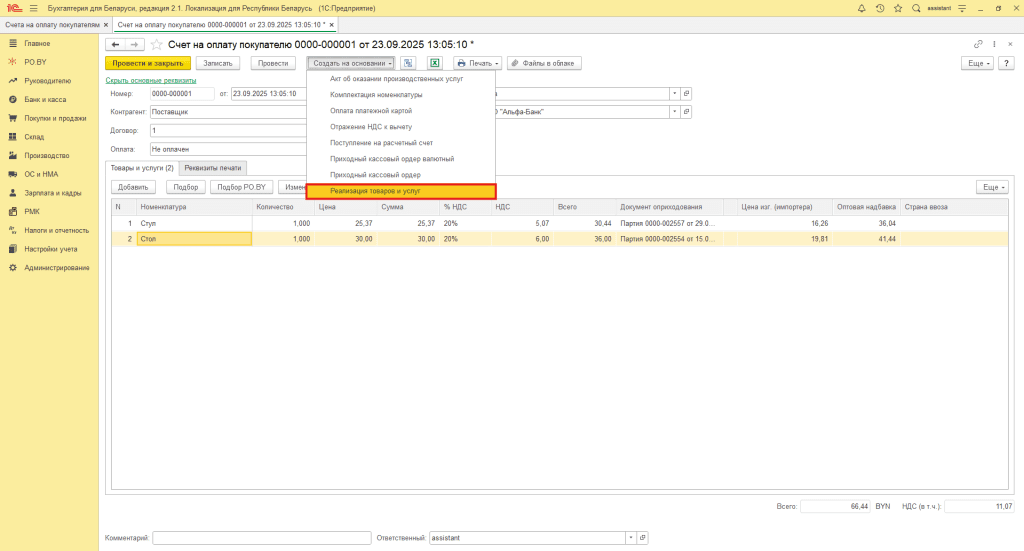
У Вас будет создан документ Реализации товаров и услуг. Необходимо выбрать склад, с которого будет происходить отгрузка товаров. Также программа Вам предложит перезаполнить цены:
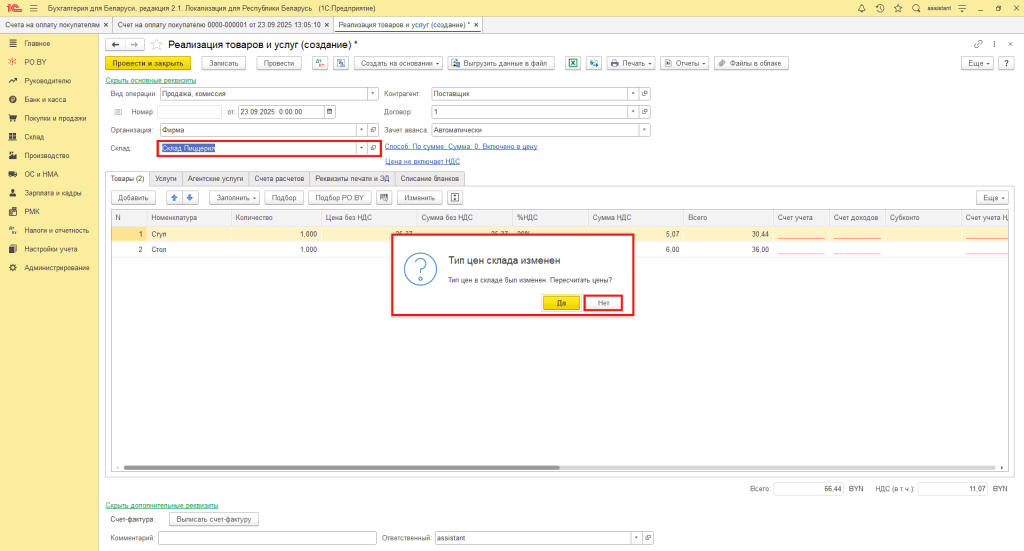
Если Вам нужно, чтобы цены в документе Реализации товаров и услуг соответствовали ценам в Счете на оплату, то выбирайте “Нет“.
Если необходимо, чтобы цены были заполнены по документу Установка цен номенклатуры, то нажимайте “Да“.
Обращаем Ваше внимание!!! При перезаполнении цены будут подтянуты по типу цен, указанным в карточке склада:
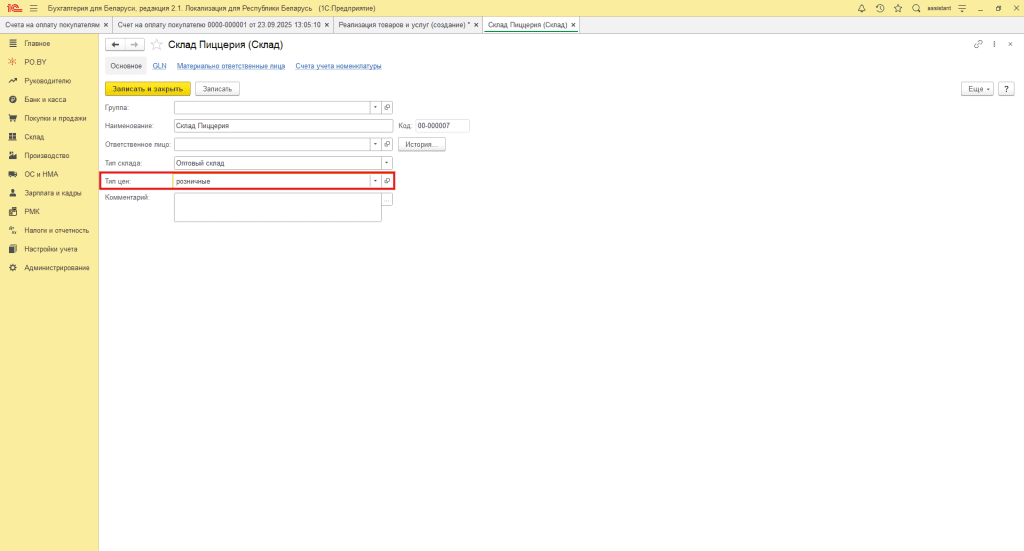
*Если Вам не нужно, чтобы программа постоянно предлагала перезаполнить цены, то очистите поле “Тип цен” в карточке склада (возможно только в складе с типом ОПТ).
После того, как выбрали склад нажимаете на Провести и закрыть.
Формирование печатной формы
Чтобы распечатать счет, необходимо нажать кнопку «Печать» и выбрать нужную печатную форму.
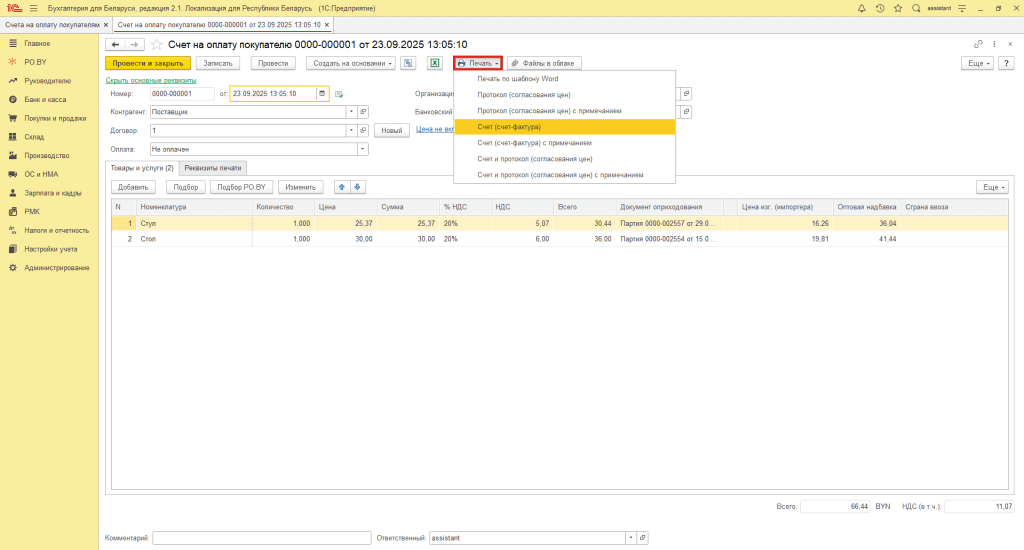
Печатная форма Счет (счет-фактура) выглядит следующим образом:
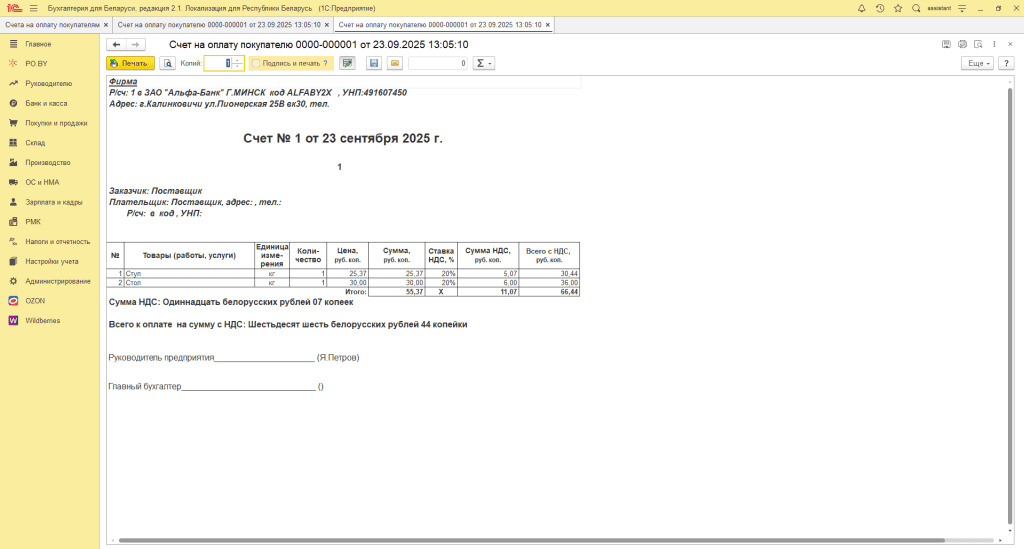
Если Вам необходимо, чтобы на счете автоматически выводилась факсимиле, то необходимо зайти в карточку организации (Настройки учета -> Организации) на вкладку Настройка печати и добавить в соответствующие поля подпись, печать:
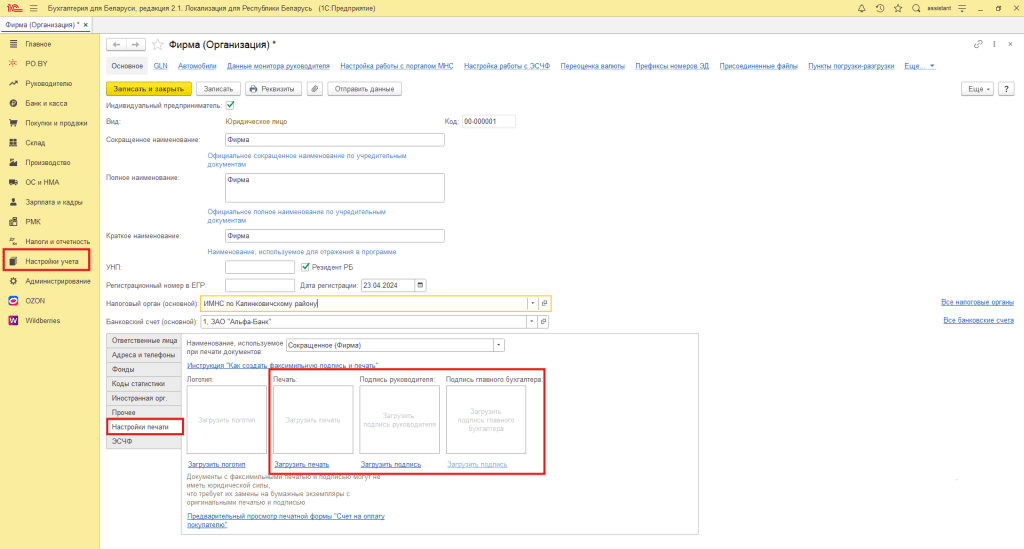
Тогда в печатной форме у Вас автоматически будет выводиться необходимое факсимиле:
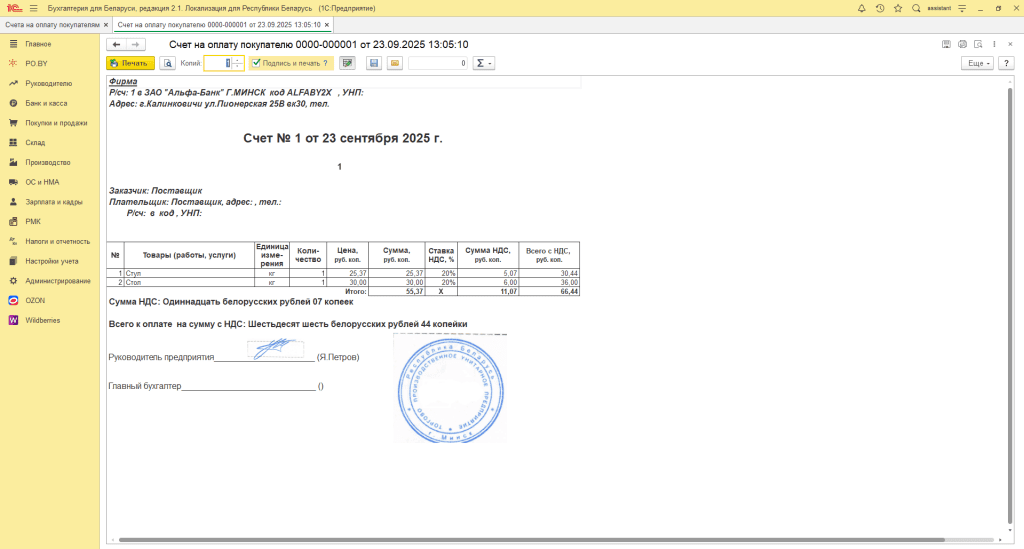

Комментарии (0)